No products in the cart.
Tin tức
Cách khôi phục iOS 14 trên iPhone mà không mất dữ liệu
Nếu như bạn đã cập nhật lên iOS 15 nhưng lại cảm thấy nuối tiếc khi bản cập nhật này có nhiều lỗi, thời lượng pin kém hoặc một số lý do khác, tin tốt là bạn có thể khôi phục iOS 14 trên thiết bị của mình.
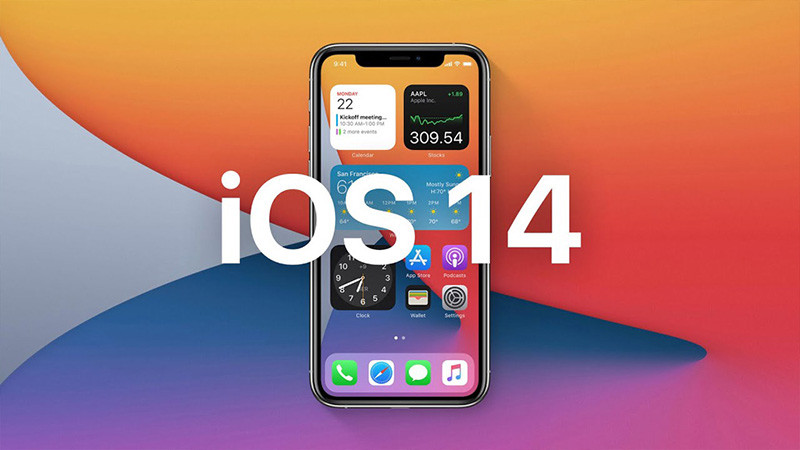
Tại sự kiện WWDC 2021, Apple đã phát hành bản iOS 15 đầu tiên với nhiều tính năng và cải tiến mới. Tuy nhiên bản cập nhật này nhận không ít sự phàn nàn từ người dùng, khiến họ muốn hạ cấp xuống iOS 14.
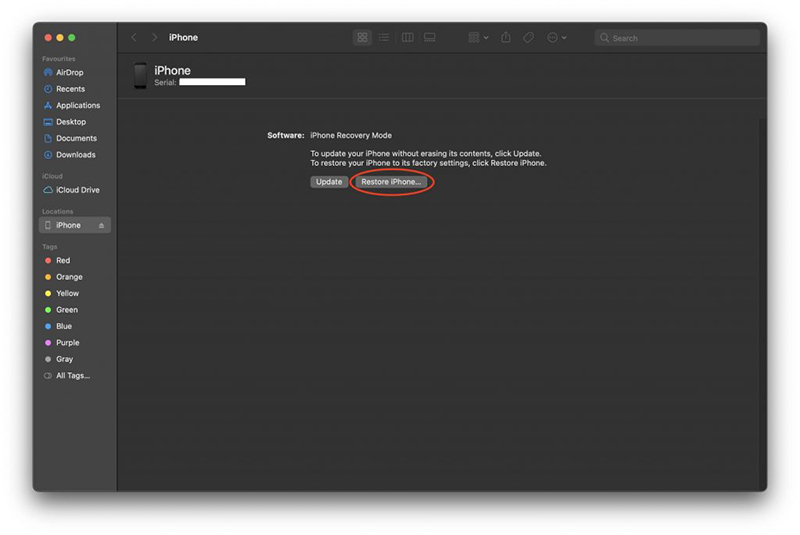
Để hạ cấp, người dùng cần phải thực hiện tuần tự những bước sau:
– Bước 1: Tải về file cài đặt iOS 14 tương ứng tại https://ipsw.me/
– Bước 2: Sau đó người dùng vào Settings -> Tên người dùng -> Find my -> Find my iPhone, sau đó tắt tùy chọn này
– Bước 3: Kết nối iPhone với máy tính (Windows/macOS) bằng cáp USB tương ứng, sau đó mở phần mềm iTunes (Windows) hoặc Finder (macOS 10.15 trở lên). Người dùng click vào biểu tượng iPhone ở góc phải, nhấn Trust và nhập password
– Bước 4: Bây giờ, người dùng cần đặt iPhone vào chế độ Recovery. Người dùng sẽ thấy lời nhắc trên máy tính của mình, chọn Restore. Nếu không thấy lời nhắc, người dùng cần mở Finder (trên máy Mac) bằng giữ phím Alt / Option hoặc iTunes (trên PC) bằng phím Shift, chọn thiết bị của mình rồi chọn Restore.
– Bước 5: Trong cửa sổ mới, chọn tệp IPSW của iOS 14.6 mà bạn đã tải xuống trước đó và mở.
– Bước 6: Bấm vào nút Restore and Update. Máy tính của người dùng sẽ tải xuống và cài đặt phiên bản chính thức mới nhất của iOS 14 trên thiết bị của bạn (hiện tại là iOS 14.6). Toàn bộ quá trình sẽ mất khoảng 10-15 phút.
– Bước 7: Chọn Restore from iTunes backup hoặc Restore from iCloud backup để khôi phục lại toàn bộ dữ liệu.
Để đưa máy về chế độ Recovery, cách thức thực hiện sẽ khác nhau tùy vào phiên bản iPhone:
– Đối với iPhone 6S trở xuống: Người dùng phải nhấn giữ nút nguồn và nút Home cùng lúc cho đến khi xuất hiện biểu tượng kết nối với máy tính.
– iPhone 7, iPhone 7 Plus: Người dùng nhấn giữ nút nguồn và nút giảm âm lượng cùng lúc cho đến khi xuất hiện biểu tượng kết nối với máy tính.
– iPhone 8 trở lên: Người dùng nhấn và thả nút tăng âm lượng, nhấn và thả nút giảm âm lượng, sau đó nhấn giữ nút nguồn cho đến khi xuất hiện biểu tượng kết nối với máy tính.
– iPad Pro: Nhấn nút tăng âm lượng, sau đó là nút giảm âm lượng, tiếp theo là giữ nút trên cùng cho đến khi người dùng nhìn thấy biểu tượng khôi phục
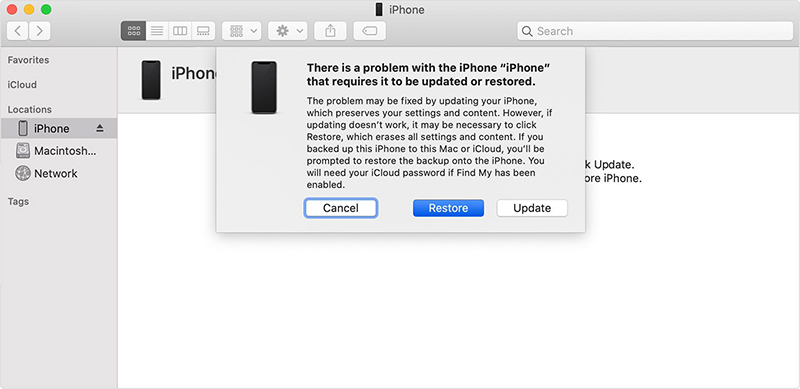
Lưu ý: Trong suốt quá trình thực hiện, người dùng tuyệt đối không rút cáp kết nối và cấp nguồn cho iPhone.
